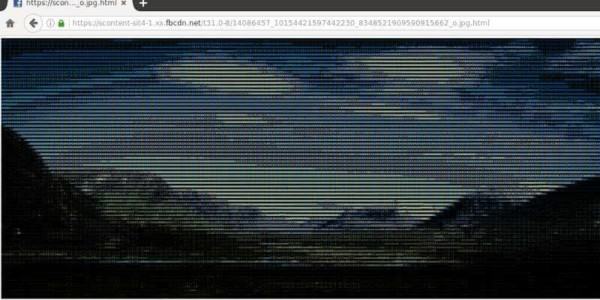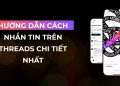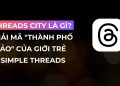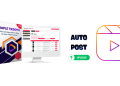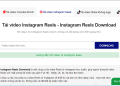[vc_row][vc_column][vc_column_text]Bạn có biết rằng mỗi hình ảnh bạn tải lên Facebook hay Instagram đều được Facebook và Instagram bí mật chuyển hình ảnh thành ASCII tự động. Để chuyển hình ảnh Facebook và Instagram thành ASCII, tất cả những gì bạn cần làm là tiến hành chỉnh sửa URL.[/vc_column_text][vc_single_image image=”1572″ img_size=”full” alignment=”center” onclick=”link_image”][vc_column_text]
1. Chuyển hình ảnh Facebook thành ASCII
Lưu ý:
Cách này chỉ áp dụng cho các hình ảnh mà bạn đăng tải trên Facebook ở chế độ Public, không áp dụng cho các hình ảnh được thiết lập ở chế độ Riêng tư.
1. Truy cập trang Facebook của bạn và tìm một hình ảnh nào đó mà bạn chia sẻ ở chế độ Public. Điều này đồng nghĩa với việc bạn không thể sử dụng các hình ảnh thiết lập ở chế độ riêng tư hoặc chỉ có bạn bè của bạn mới có thể xem các hình ảnh này để chuyển thành ASCII.
2. Sau khi load xong hình ảnh, kích chuột phải vào bất kỳ vị trí nào trên hình ảnh và chọn “Open Image in New Tab”.[/vc_column_text][vc_single_image image=”1573″ img_size=”full” alignment=”center” onclick=”link_image”][vc_column_text]Lúc này hình ảnh sẽ được mở trên một tab mới.
3. Nhiệm vụ của bạn là nhìn vào thanh địa chỉ trên trình duyệt, bạn sẽ nhìn thấy đường dẫn đầy đủ đến hình ảnh trên Facebook. Đường dẫn này có phần đuôi mở rộng có thể là các định dạng như .jpg, .png,…
Tất cả những gì bạn cần làm là thêm .html vào cuối URL trên thanh địa chỉ rồi nhấn Enter. Ngay lập tức hình ảnh sẽ được chuyển thành các ký tự ASCII.[/vc_column_text][vc_single_image image=”1574″ img_size=”full” alignment=”center” onclick=”link_image”][vc_column_text]4. Bây giờ bạn có thể sao chép các ký tự ASCII về máy tính của mình. Nhấn tổ hợp phím Command + S với Mac hoặc Ctrl + S với Windows để lưu hình ảnh ASCII về máy tính của mình.[/vc_column_text][vc_single_image image=”1575″ img_size=”full” alignment=”center” onclick=”link_image”][vc_column_text]
2. Chuyển hình ảnh Instagram thành ASCII
1. Trên trình duyệt bất kỳ trêm máy tính của bạn, truy cập Instagram.com, sau đó đăng nhập tài khoản Instagram của bạn. Tiếp theo click chuột vào hình ảnh bất kỳ mà bạn muốn chuyển thành ASCII.
Hãy chắc chắn rằng hình ảnh mà bạn muốn chuyển thành ASCII phải được thiết lập ở chế độ Public. Và hình ảnh mà bạn lựa chọn chuyển đổi thành ASCII không phải là hình ảnh sử dụng làm ảnh profile.
2. Sau khi lựa chọn xong hình ảnh trên trang hình ảnh, thêm “media” (lưu ý là không có dấu ngoặc kép) vào cuối URL trên thanh địa chỉ link ảnh trực tiếp.[/vc_column_text][vc_single_image image=”1576″ img_size=”full” alignment=”center” onclick=”link_image”][vc_column_text]Trong ví dụ trên, URL hình ảnh là “https://www.instagram.com/p/vvPs4bMUjh/”.
Sau khi thêm media vào URL sẽ có dạng: “https://www.instagram.com/p/vvPs4bMUjh/media”.
3. Lúc này bạn đang trên trang hình ảnh, click vào thanh địa chỉ trên trình duyệt và thêm “.html” sau định dạng hình ảnh như hình dưới đây:[/vc_column_text][vc_single_image image=”1577″ img_size=”full” alignment=”center” onclick=”link_image”][vc_column_text]4. Hình ảnh của bạn sẽ được chuyển thành ASCII và bạn có thể lưu hình ảnh này trên máy tính của mình để sử dụng.[/vc_column_text][vc_single_image image=”1578″ img_size=”full” alignment=”center” onclick=”link_image”][vc_column_text]Chúc các bạn thành công![/vc_column_text][/vc_column][/vc_row]